3ds Max制作变形金刚遭遇钢铁侠(2)
文章来源于 火星时代,感谢作者 佚名 给我们带来经精彩的文章!设计教程/设计教程/3DMAX教程2011-09-02
大黄蜂骨骼绑定 修改骨骼要点 给大黄蜂添加骨骼,这里使用MAX自带的Biped骨骼。选择Biped骨骼,在场景中拖拽出来,然后进入运动面板,开启体型模式,现在才可以修改骨骼的参数。通过修改参数和使用移动旋转缩放工具
大黄蜂骨骼绑定
修改骨骼要点
给大黄蜂添加骨骼,这里使用MAX自带的Biped骨骼。选择Biped骨骼,在场景中拖拽出来,然后进入运动面板,开启体型模式,现在才可以修改骨骼的参数。通过修改参数和使用移动旋转缩放工具,调整骨骼与大黄蜂匹配。(图5、图6)
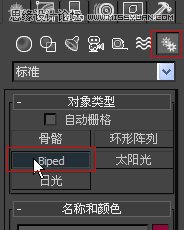
图5
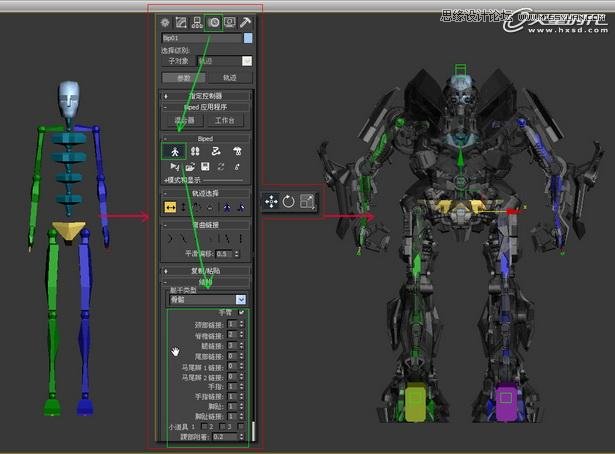
图6(点击可看大图)
在结构卷站栏有控制骨骼高度的参数,刚开始创建的骨骼高度与模型可能不相符,通过这里修改高度。(图7)
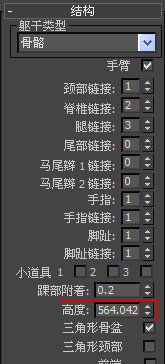
图7
对于对称的骨骼,可以先调节一边与模型匹配,然后通过复制/粘贴到另一边。(图8)
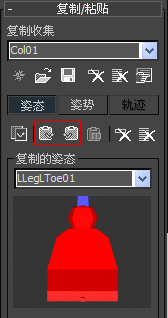
图8
骨骼调整完后一定要关闭体型模式按钮。(图9)
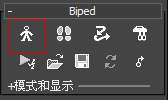
图9
匹配骨骼
选中大黄蜂模型,按热键Alt+X进步半透明模式。(图10)

图10(点击可看大图)
由于大黄蜂的结构需要,我把胳膊骨骼弯曲方向转向了内侧。为了更方便操作,可以选取部分模型然后按热键Alt+Q将他们孤立显示出来。
对于机械类角色的骨骼,其轴心要与零件的转动轴心对齐,这样在绑定之后才能使机械运动合理。(图11)
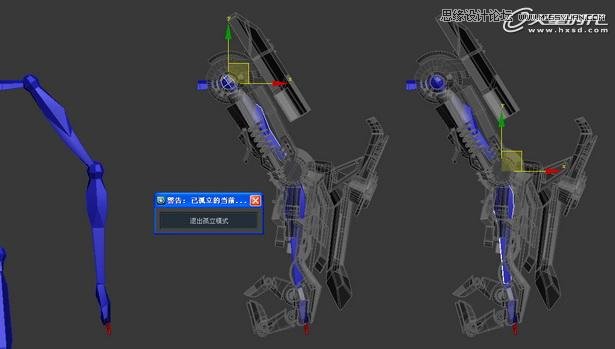
图11 (点击可看大图)
这里先匹配完了左侧骨骼,然后再粘贴到了右侧。最后匹配好的骨骼感觉有些奇怪,没啥问题,这是大黄蜂的体型比例所决定的。(图12)
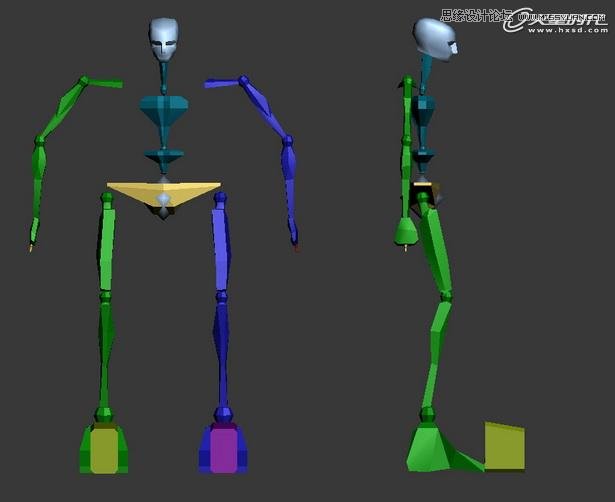
图12(点击可看大图)
骨骼绑定
这里使用链接的方式将模型绑定到骨骼上,开启链接工具,然后选中所有头部模型,按住鼠标左键并拖拽到头部骨骼位置,松开鼠标后骨骼会高亮一下,说明链接成功。其他部位也使用链接的方式进行绑定。(图13)

图13
 情非得已
情非得已
推荐文章
-
 3ds Max实例教程:冰爽夏日餐桌场景2011-09-02
3ds Max实例教程:冰爽夏日餐桌场景2011-09-02
-
 室内灯光表现中异型暗藏灯打法2010-11-12
室内灯光表现中异型暗藏灯打法2010-11-12
-
 室外教程:室外夜景图制作过程2010-10-28
室外教程:室外夜景图制作过程2010-10-28
-
 3DsMAX制作漂亮的高贵首饰流程2010-09-02
3DsMAX制作漂亮的高贵首饰流程2010-09-02
-
 3ds MAX实例教程:制作汽车轮胎并给轮胎建模2010-06-27
3ds MAX实例教程:制作汽车轮胎并给轮胎建模2010-06-27
-
 3D MAX新增Autodesk材质来制作环保概念车2010-06-12
3D MAX新增Autodesk材质来制作环保概念车2010-06-12
-
 3D MAX使用放样建模方法给步枪建模2010-06-12
3D MAX使用放样建模方法给步枪建模2010-06-12
-
 3D MAX使用NURBS方法给贪吃虫建模2010-06-12
3D MAX使用NURBS方法给贪吃虫建模2010-06-12
-
 3D MAX实例教程:制作漂亮的盆景花朵2010-05-27
3D MAX实例教程:制作漂亮的盆景花朵2010-05-27
-
 3D MAX实例教程:制作游戏风格场景2010-05-27
3D MAX实例教程:制作游戏风格场景2010-05-27
热门文章
-
 3DXMAX制作欧式古典风格的雕花建模
相关文章18652017-09-24
3DXMAX制作欧式古典风格的雕花建模
相关文章18652017-09-24
-
 3DSMAX为VR设备制作立体交互图像效果
相关文章5292017-09-24
3DSMAX为VR设备制作立体交互图像效果
相关文章5292017-09-24
-
 3DSMAX制作精美的雕花圆镜效果
相关文章6562017-09-24
3DSMAX制作精美的雕花圆镜效果
相关文章6562017-09-24
-
 3ds Max快速打造网格特效的麋鹿效果
相关文章8752017-09-24
3ds Max快速打造网格特效的麋鹿效果
相关文章8752017-09-24
-
 3ds Max制作简单的爆炸场景效果
相关文章9222017-09-24
3ds Max制作简单的爆炸场景效果
相关文章9222017-09-24
-
 3DMAX实例教程:制作飘扬的旗帜效果图
相关文章63402016-06-12
3DMAX实例教程:制作飘扬的旗帜效果图
相关文章63402016-06-12
-
 3DMAX如何制作趣味液体飞溅效果
相关文章43872016-06-12
3DMAX如何制作趣味液体飞溅效果
相关文章43872016-06-12
-
 3Dmax快速制作涡轮平滑立体字教程
相关文章24422016-06-12
3Dmax快速制作涡轮平滑立体字教程
相关文章24422016-06-12
